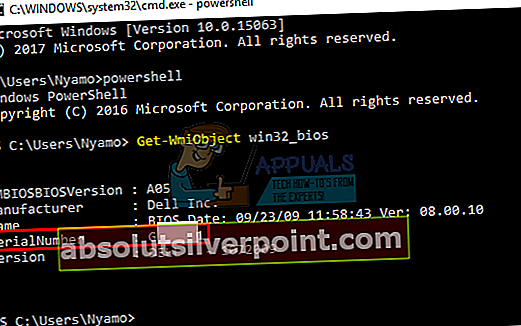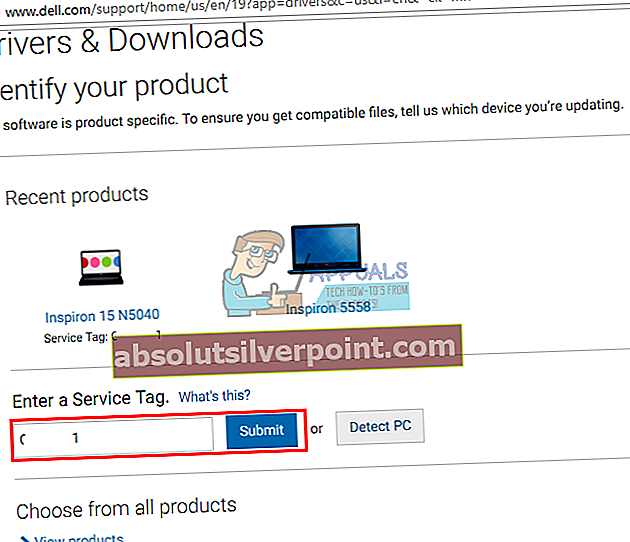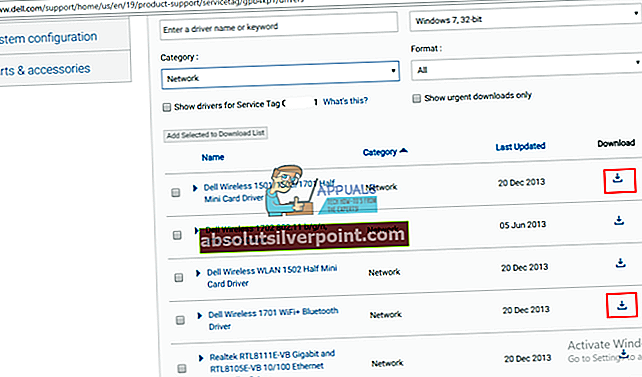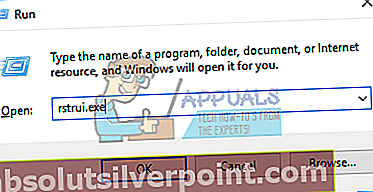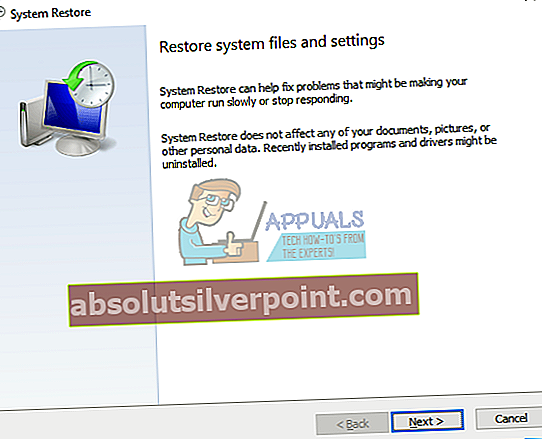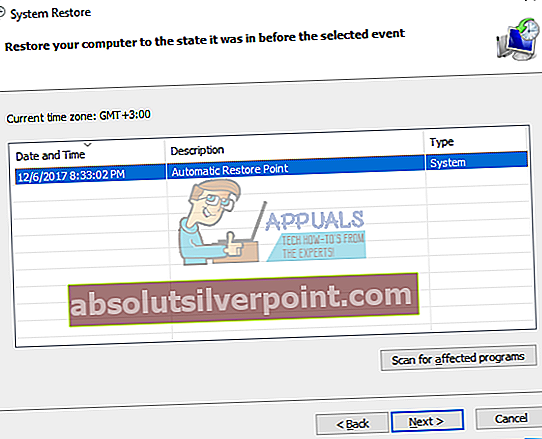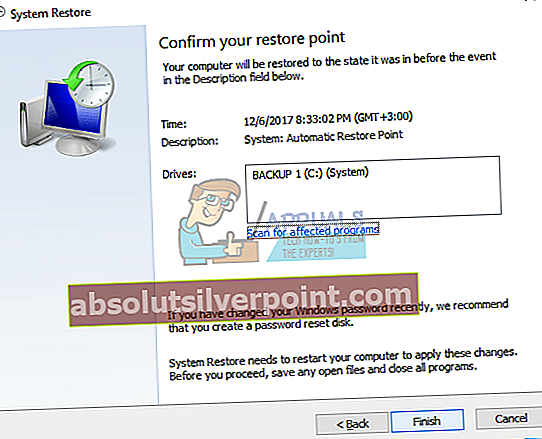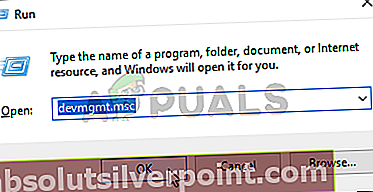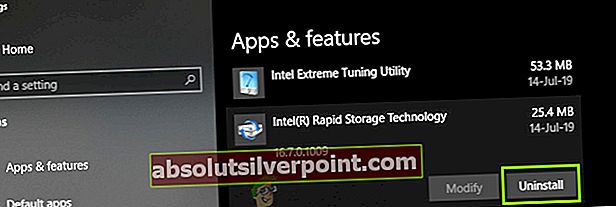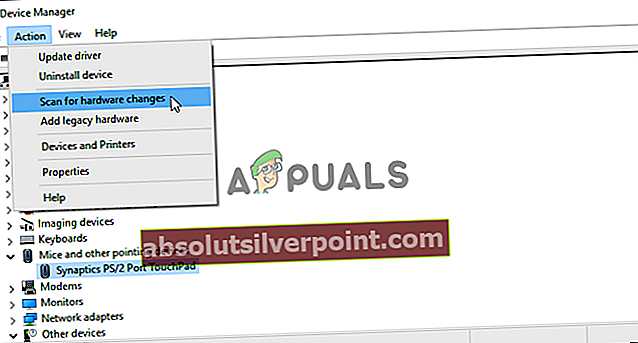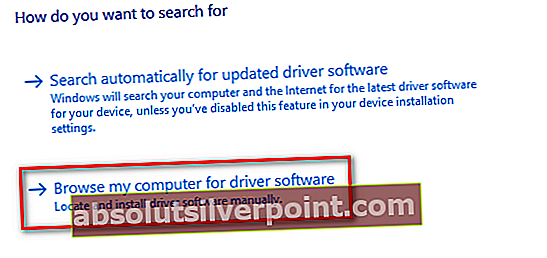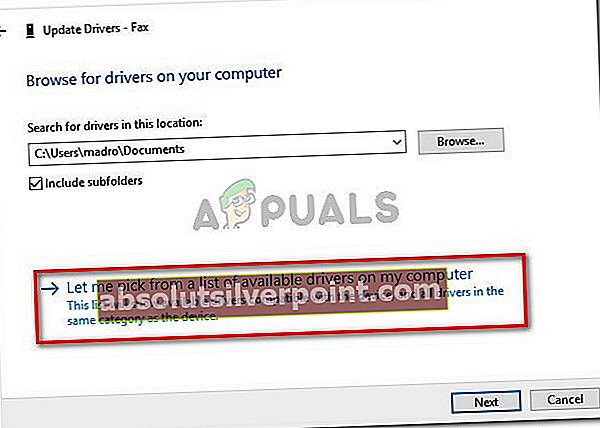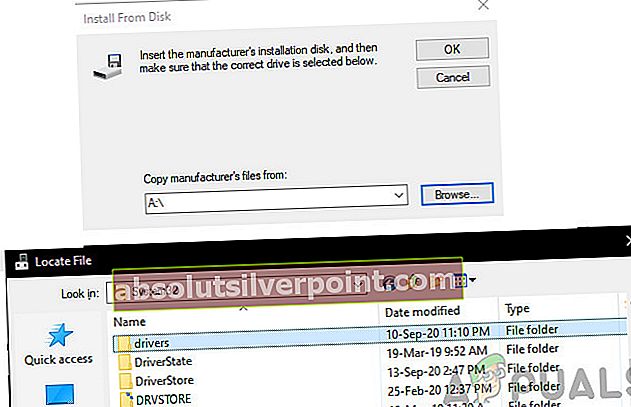Οι άνθρωποι κάνουν όλο και περισσότερα πράγματα μέσω του Διαδικτύου και όχι σε τοπικό περιβάλλον. Χωρίς σύνδεση στο Διαδίκτυο, διακόπτονται διάφοροι σύνδεσμοι, αποξενώνοντας τους χρήστες. Γι 'αυτό το πιο κοινό πρόβλημα στο Διαδίκτυο που σχετίζεται με υπολογιστές είναι η αποτυχία σύνδεσης στο Διαδίκτυο. Ένα τέτοιο πρόβλημα είναι όπως φαίνεται από το σφάλμα «κωδικός 10» του προσαρμογέα δικτύου. Πολλοί χρήστες αντιμετώπισαν αυτό το πρόβλημα είτε από το μηδέν, μετά από μια ενημέρωση είτε ξαφνικά. Το προφανές σύμπτωμα είναι ότι ο προσαρμογέας δικτύου (LAN / Ethernet, Wireless, NIC) δεν φαίνεται να λειτουργεί. Το LAN απλώς δεν θα καταχωρήσει μια σύνδεση παρά το να αναβοσβήνει, ενώ ο ασύρματος προσαρμογέας δεν φαίνεται να βρίσκει σημεία. Για ορισμένους χρήστες, επηρεάζεται τόσο η κάρτα Ethernet όσο και η κάρτα Wi-Fi. Κατά τη στενότερη επιθεώρηση, οι χρήστες εντοπίζουν ένα σφάλμα στη διαχείριση συσκευών. Ακριβώς στις ιδιότητες του προσαρμογέα δικτύου, υπάρχει ένα σφάλμα που λέει "Δεν είναι δυνατή η εκκίνηση αυτής της συσκευής. (κωδικός 10) {Λειτουργία απέτυχε} η ζητούμενη λειτουργία ήταν ανεπιτυχής" Τι σημαίνει αυτό το σφάλμα και πώς μπορεί να επιλυθεί. Αυτό το άρθρο θα καλύψει ακριβώς αυτό.
Γιατί δεν θα ξεκινήσει το Wi-Fi ή το Ethernet και τι σημαίνει ο Κώδικας 10;
Αυτό το σφάλμα παρουσιάζεται όταν ο διαχειριστής της συσκευής δεν μπορεί να ξεκινήσει μια συσκευή υλικού. Αυτό το σφάλμα κωδικού 10 βασικά λέει ότι τα Windows βρήκαν τη συσκευή σας, αλλά για έναν ή τον άλλο λόγο, δεν μπορούν να επικοινωνήσουν σωστά με μία από τις συσκευές σας και ως εκ τούτου δεν είναι σε θέση να δημιουργήσει μια σύνδεση με αυτήν. Παρακάτω είναι μερικοί από τους λόγους για τους οποίους.
Ο κωδικός 10 είναι σχεδόν πάντα ζήτημα οδήγησης. Πιθανότατα χρησιμοποιείτε ένα ξεπερασμένο πρόγραμμα οδήγησης ή ένα μη συμβατό πρόγραμμα οδήγησης (προορίζεται για διαφορετικό λειτουργικό σύστημα). Αυτή η υπόθεση εμφανίζεται συνήθως κατά την ενημέρωση από τα Windows 7, στα Windows 10. Ενώ αυτό είναι ένα απλό πρόβλημα που μπορεί να διορθωθεί γρήγορα, ενδέχεται να υπάρχουν άλλα προβλήματα που δεν είναι τόσο προφανή. Εάν το πρόβλημα αναπτύχθηκε ξαφνικά, αυτό θα μπορούσε να προκληθεί από μια σύγκρουση μεταξύ νέων προγραμμάτων ή ιών με τα προγράμματα οδήγησης. Ένα λογισμικό γνωστό ως Primo Ramdisk είναι γνωστό ότι προκαλεί αυτό το ζήτημα. Μην αποκλείσετε την πιθανότητα τηγανίσματος της κάρτας NIC, της ασύρματης κάρτας ή της θύρας Ethernet και χρειάζεται αντικατάσταση. Τα Ethernet και τα NIC είναι πολύ ευαίσθητα στις υπερτάσεις ισχύος. Εάν έχετε καταιγίδες, ο προσαρμογέας δικτύου ενδέχεται να τερματιστεί ή να καταστραφεί. Για χρήστες επιτραπέζιων υπολογιστών, υπάρχει επίσης η πιθανότητα να έχετε συνδέσει το NIC (κάρτα διασύνδεσης δικτύου) ή τον ασύρματο προσαρμογέα σας σε μια ασύμβατη υποδοχή PCI. Ακολουθούν οι λύσεις σε αυτό το πρόβλημα.
Μέθοδος 1: Ενημερώστε τη συσκευή σας με το σωστό πρόγραμμα οδήγησης
Εάν χρησιμοποιείτε λάθος προγράμματα οδήγησης, πραγματοποιήστε λήψη και εγκατάσταση των σωστών προγραμμάτων οδήγησης από τον κατασκευαστή σας. Θα πρέπει να εργαστείτε από έναν άλλο υπολογιστή που διαθέτει σύνδεση στο Διαδίκτυο για να πραγματοποιήσετε τις λήψεις σας σε μια μονάδα USB.
- Μεταβείτε στον ιστότοπο του κατασκευαστή του φορητού σας υπολογιστή. Οι χρήστες της Dell μπορούν να πάνε εδώ, οι χρήστες hp μπορούν να πάνε εδώ, οι χρήστες Toshiba μπορούν να πάνε εδώ, οι χρήστες Acer μπορούν να πάνε εδώ, ενώ οι χρήστες Lenovo μπορούν να πάνε εδώ. Εάν ο υπολογιστής σας ήταν κατασκευή DIY, θα πρέπει να επισκεφτείτε τον κατασκευαστή της κάρτας δικτύου για τα προγράμματα οδήγησης. Μπορείτε να μεταβείτε στον ιστότοπο Realtek εδώ ή να κατεβάσετε προγράμματα οδήγησης δικτύου Intel εδώ κ.λπ.
- Θα σας ζητηθεί πιθανώς η ετικέτα υπηρεσίας ή ο αριθμός σειράς σας. Μπορείτε να το βρείτε σε ένα αυτοκόλλητο στο κάτω μέρος του φορητού υπολογιστή σας. Εάν το αυτοκόλλητο είναι κατεστραμμένο, μπορείτε να βρείτε την ετικέτα υπηρεσίας χρησιμοποιώντας cmdlet που διαβάζουν το BIOS σας. Κάντε κλικ στην αρχή> πληκτρολογήστε PowerShell> Open PowerShell> Πληκτρολογήστε "Get-WmiObject win32_bios" (χωρίς τα εισαγωγικά) και πατήστε enter. Θα εμφανιστεί ο αριθμός σειράς / ετικέτα υπηρεσίας. Μπορείτε επίσης να επιλέξετε να αναζητήσετε το φορητό υπολογιστή σας χειροκίνητα ή να χρησιμοποιήσετε μια υπηρεσία αυτόματου εντοπισμού.
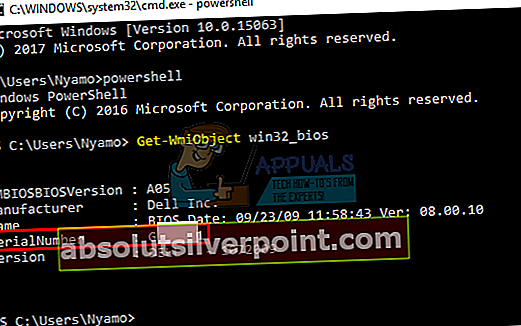
- Πληκτρολογήστε την ετικέτα υπηρεσίας και υποβάλετέ την. Ο κατασκευαστής σας θα βρει το μοντέλο φορητού υπολογιστή σας για εσάς και θα σας παρουσιάσει τις ενημερώσεις και τα προγράμματα οδήγησης.
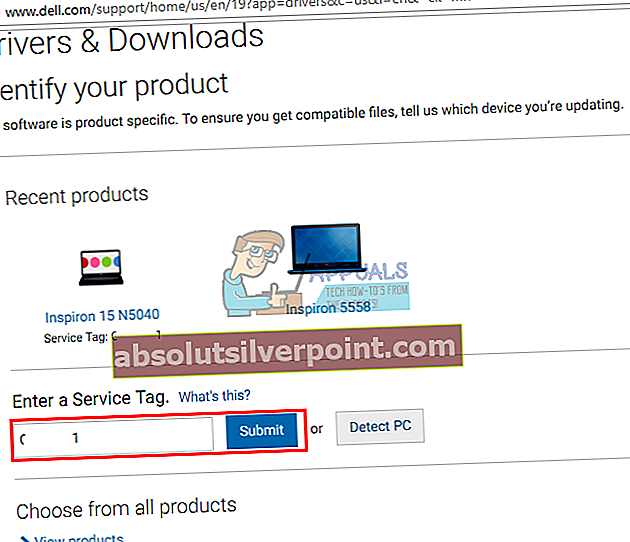
- Αναζητήστε τα προγράμματα οδήγησης προσαρμογέα δικτύου που προορίζονται για το λειτουργικό σας σύστημα (Windows 10, 8, 7 64 bit ή 32 bit). Μην κάνετε λήψη προγραμμάτων οδήγησης BETA, καθώς αυτά δεν είναι σταθερά.
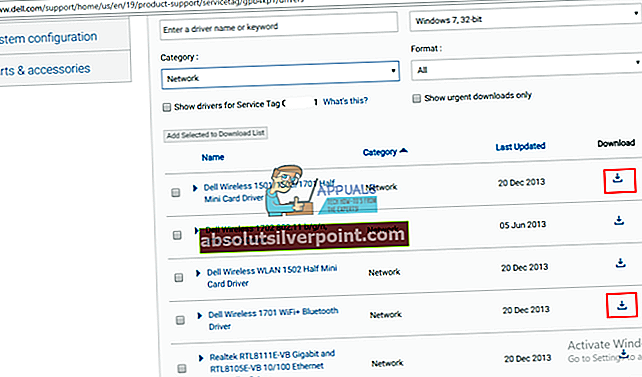
- Εγκαταστήστε τα ληφθέντα προγράμματα οδήγησης δικτύου ανοίγοντας το ληφθέν αρχείο
- Επανεκκινήστε τον υπολογιστή σας
Εάν δεν είστε βέβαιοι ποια προγράμματα οδήγησης θα πρέπει να αναζητάτε, ανατρέξτε στο πρόγραμμα οδήγησης ασύρματων προγραμμάτων Windows.
Μέθοδος 2: Ενεργοποιήστε τον υπολογιστή σας
Η πλήρης αποφόρτιση του υπολογιστή σας ενδέχεται να διορθώσει την κατάσταση που δεν ανταποκρίνεται στον προσαρμογέα δικτύου. Αυτό μπορεί να εξαλείψει τυχόν υπερτάσεις ισχύος που έχουν καταχωρηθεί στον προσαρμογέα.
- Αποσυνδέστε το φορτιστή σας, απενεργοποιήστε τον φορητό υπολογιστή σας και αφαιρέστε την μπαταρία σας. Εάν χρησιμοποιείτε επιτραπέζιο υπολογιστή, αφαιρέστε όλα τα καλώδια τροφοδοσίας.
- Κρατήστε πατημένο το κουμπί λειτουργίας για τουλάχιστον 30 δευτερόλεπτα και στη συνέχεια περιμένετε περίπου 10 λεπτά.
- Τοποθετήστε ξανά την μπαταρία, με το φορτιστή και επανεκκινήστε ή συνδέστε ξανά τα καλώδια τροφοδοσίας και εκκινήστε τον υπολογιστή σας
- Ελέγξτε αν αυτό το διόρθωσε
Μέθοδος 3: Αλλάξτε το NIC (κάρτα διασύνδεσης δικτύου) ή τον ασύρματο προσαρμογέα σε άλλη υποδοχή PCI (υποδοχή επέκτασης)
Ορισμένες μητρικές κάρτες έχουν υλοποιήσει μερικώς το δρομολόγιο SMBus, καθώς εφαρμόζεται μόνο σε μία (ή ίσως δύο) υποδοχές PCI. Ίσως να έχετε το NIC στην τελευταία (5η) υποδοχή PCI (υποδοχή PCI # 4 · το PCI είναι υποδοχές 0-4, με το 0 να είναι πλησιέστερα στην υποδοχή AGP). Η τελευταία υποδοχή PCI έχει ενεργοποιημένο το SMBus, αλλά η κάρτα χρησιμοποιεί τις καρφίτσες SMBus για κάτι άλλο, προκαλώντας σύγχυση στη μητρική πλακέτα / BIOS.
Αυτό το SMBus μπορεί επίσης να βρίσκεται σε κάποια άλλη υποδοχή ή η τρέχουσα υποδοχή που χρησιμοποιείτε έχει πρόβλημα. Απενεργοποιήστε τον υπολογιστή σας και δοκιμάστε να αλλάξετε τον προσαρμογέα δικτύου σε μια νέα υποδοχή π.χ. υποδοχή 1 και, στη συνέχεια, επανεκκινήστε τον υπολογιστή.
Μέθοδος 4: Επαναφέρετε το σύστημά σας σε σημείο που λειτουργούσαν οι προσαρμογείς δικτύου
Εάν ένας ιός ή ένα νέο πρόγραμμα (όπως φαίνεται από τον Primo Ramdisk πριν από το έτος 2017) ή μια ενημέρωση ενδέχεται να είχε βλάψει τον υπολογιστή σας, η πραγματοποίηση επαναφοράς συστήματος στο σημείο που λειτουργούσαν οι προσαρμογείς δικτύου σας θα επιλύσει αυτό το πρόβλημα. Γι 'αυτό πρέπει να δημιουργήσετε τακτικά σημεία επαναφοράς. Για να δημιουργήσετε ένα για μελλοντικές αναφορές στα Windows 10, πατήστε τον τύπο έναρξης "επαναφορά" και κάντε κλικ στο "δημιουργία σημείου επαναφοράς".
- Πατήστε το πλήκτρο Windows + R για να ανοίξετε το Εκτέλεση
- Τύπος «rstrui.exe » (χωρίς εισαγωγικά) και πατήστε enter για να ανοίξετε το πρόγραμμα επαναφοράς συστήματος.
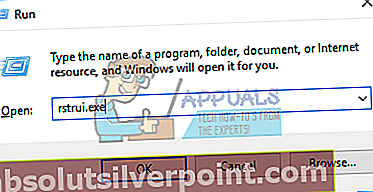
- Κάντε κλικ στο επόμενο. Στο επόμενο παράθυρο, επιλέξτε το σημείο επαναφοράς που αποκλείει μια ημερομηνία πριν παρουσιαστεί το πρόβλημα.
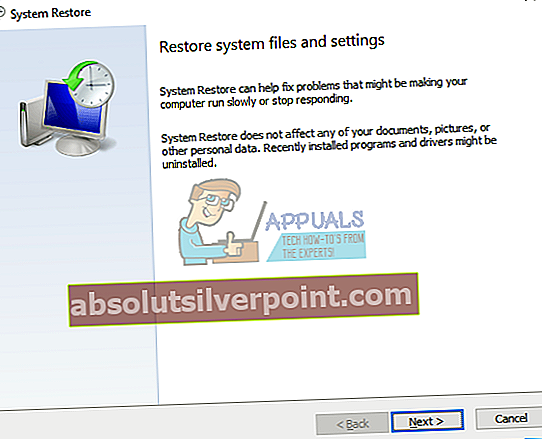
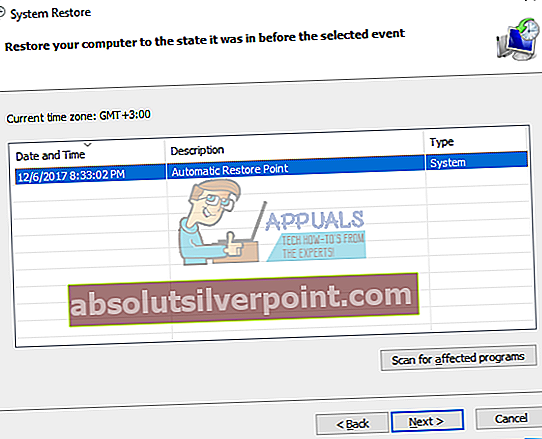
- Κάντε κλικ στο επόμενο. Στο τελευταίο παράθυρο, κάντε κλικ στο κουμπί Τέλος για να επιβεβαιώσετε ότι θέλετε να επαναφέρετε το σύστημά σας σε προγενέστερο σημείο. Τυχόν αλλαγές στο σύστημα, συμπεριλαμβανομένων των εγκατεστημένων προγραμμάτων και των διαμορφώσεων, θα καταργηθούν. Τα προσωπικά σας αρχεία, οι λήψεις και τα έγγραφά σας δεν θα επηρεαστούν. Το σύστημά σας ενδέχεται να επανεκκινήσει μερικές φορές κατά τη διάρκεια αυτής της διαδικασίας.
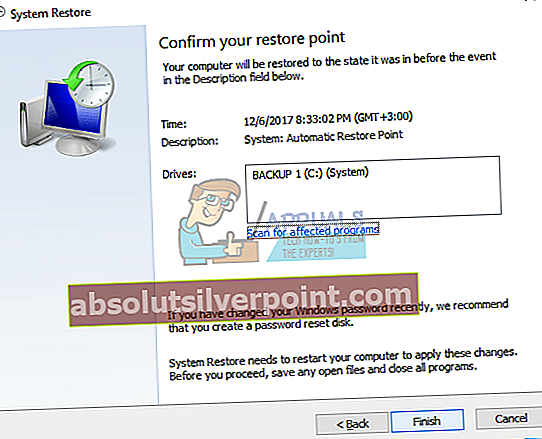
Μέθοδος 5: Μη αυτόματη επανεγκατάσταση ασύρματων προγραμμάτων οδήγησης
Εάν καμία από τις παραπάνω μεθόδους δεν λειτουργεί, μπορούμε να προσπαθήσουμε να εγκαταστήσουμε ξανά τα προγράμματα οδήγησης με μη αυτόματο τρόπο μετά την απεγκατάσταση. Εδώ, θα μεταβούμε πρώτα στη διαχείριση συσκευών, θα απεγκαταστήσουμε τα προγράμματα οδήγησης και θα αφήσουμε τα προεπιλεγμένα προγράμματα οδήγησης να εγκατασταθούν από μόνα τους. Εάν τα προεπιλεγμένα προγράμματα οδήγησης δεν λειτουργούν όπως αναμενόταν, θα εγκαταστήσουμε μη αυτόματα τα προγράμματα οδήγησης από τον ιστότοπο του κατασκευαστή.
Σημείωση: Βεβαιωθείτε ότι τα Windows και το BIOS σας έχουν ενημερωθεί στην πιο πρόσφατη έκδοση πριν προχωρήσετε.
- Πατήστε Windows + R, πληκτρολογήστε "devmgmt.msc" στο πλαίσιο διαλόγου και πατήστε Enter.
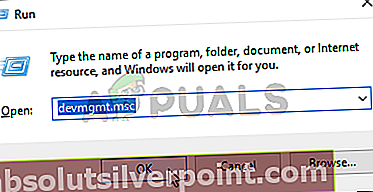
- Μόλις μεταβείτε στη διαχείριση συσκευών, αναπτύξτεΠροσαρμογείς δικτύου. Τώρα, απενεργοποιήστε πρώτα τη συσκευή και, στη συνέχεια, κάντε δεξί κλικ και επιλέξτεΑπεγκατάσταση προγράμματος οδήγησης. Διαγράψτε τα αρχεία προγράμματος οδήγησης, εάν σας ζητηθεί επίσης.
- Μόλις ολοκληρωθεί η κατάργηση του προγράμματος οδήγησης, θα απεγκαταστήσουμε τοIntel PROSet / Ασύρματο λογισμικό. Τύπος Windows + X και μετά πατήστε F.
- Εντοπίστε το λογισμικό και απεγκαταστήστε το. Κατεβάστε ξανά το λογισμικό και εγκαταστήστε το από εδώ.
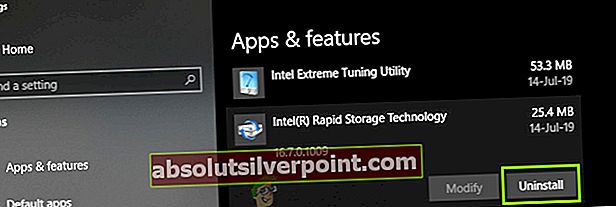
- Μετά την εγκατάσταση, επανεκκινήστε τον υπολογιστή σας και μεταβείτε ξανά στη Διαχείριση συσκευών. Κάντε δεξί κλικ σε οποιοδήποτε κενό χώρο και επιλέξτεΣάρωση για αλλαγές υλικού.
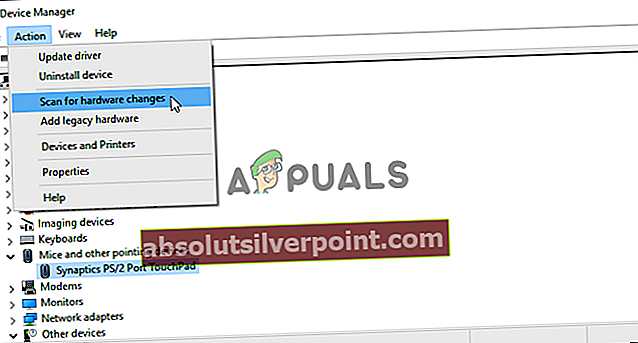
Τώρα ελέγξτε το Wi-Fi και δείτε αν λειτουργεί όπως αναμένεται. Εάν όχι, ακολουθήστε τα βήματα:
- Πλοηγηθείτε πίσω στη Διαχείριση συσκευών και επεκτείνετε τον προσαρμογέα δικτύου σας. Κάντε δεξί κλικ στο πρόγραμμα οδήγησης, επιλέξτε Ενημέρωση προγράμματος οδήγησηςκαι μετά επιλέξτεΠεριηγηθείτε στον υπολογιστή μου για λογισμικό προγράμματος οδήγησης.
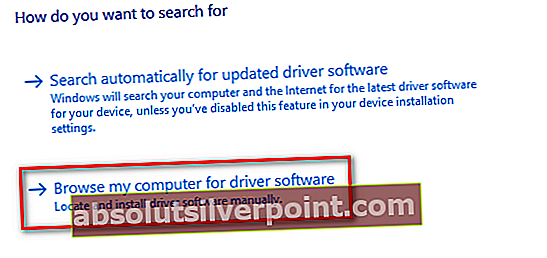
- ΕπιλέγωΕπιτρέψτε μου να διαλέξω από μια λίστα διαθέσιμων προγραμμάτων οδήγησης στον υπολογιστή μου.
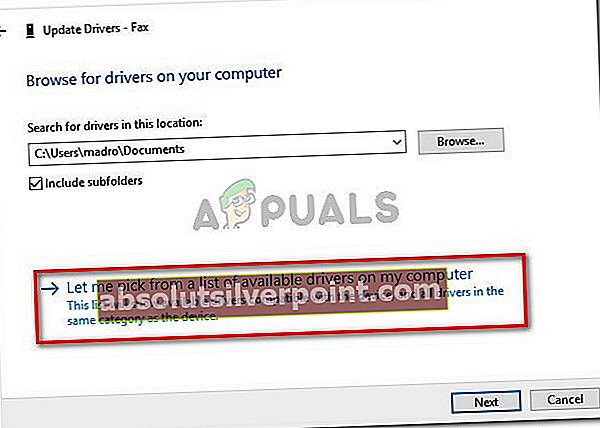
- Κάντε κλικΈχετε δίσκοκαι μεταβείτε στην ακόλουθη διαδρομή. Επιλέγω Netwtw08.INκαι συνεχίστε. Εάν σας ζητηθεί, εγκαταστήστε το πρόγραμμα οδήγησης ούτως ή άλλως.
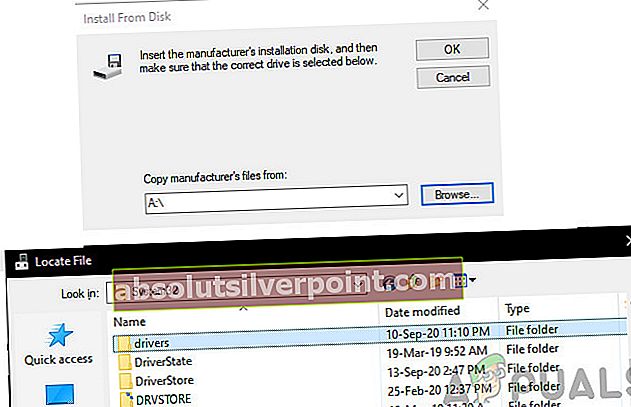
- Επανεκκινήστε τον υπολογιστή σας αφού πραγματοποιήσετε αλλαγές και δείτε εάν το πρόβλημα έχει επιλυθεί.
Μπορείτε να πραγματοποιήσετε λήψη και εγκατάσταση προγράμματος οδήγησης Intel Wireless-AC 9560 από εδώ.
Μέθοδος 6: Αντικαταστήστε την κάρτα NIC ή Wireless
Εάν έχετε δοκιμάσει τα πάντα και μειώσατε το πρόβλημα στην κάρτα προσαρμογέα δικτύου, μπορείτε να την αντικαταστήσετε ως έσχατη λύση. Αυτό είναι πολύ απλό να γίνει σε επιτραπέζιο υπολογιστή. Πρέπει να αποσυνδέσετε την κάρτα μόνο από την υποδοχή επέκτασης (υποδοχή PCI) και να συνδέσετε τη νέα κάρτα. Αν και δεν είναι απαραίτητο να υπάρχει η ίδια αντικατάσταση, συνιστάται να το κάνετε, καθώς θα σας βοηθήσει να βρείτε μελλοντικές ενημερώσεις από τον κατασκευαστή του υπολογιστή σας.
Οι αντικαταστάσεις για φορητούς υπολογιστές δεν είναι τόσο απλές. Ωστόσο, το Wireless μπορεί να αντικατασταθεί με αποσυναρμολόγηση του φορητού υπολογιστή. Θα χρειαστείτε μια ίδια κάρτα αντικατάστασης για αυτό. Εάν η κάρτα LAN είναι αποσπώμενη, μπορείτε να δοκιμάσετε να βρείτε έναν αντικαταστάτη. Μπορείτε να βρείτε τις αντικαταστάσεις σας από το eBay ή από ένα τοπικό συνεργείο.